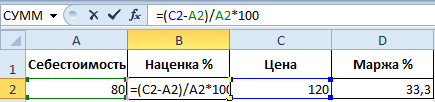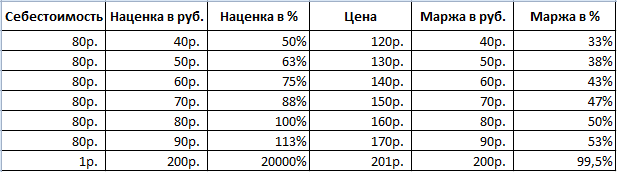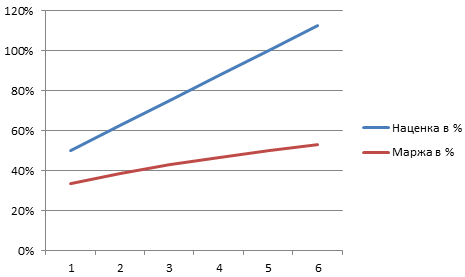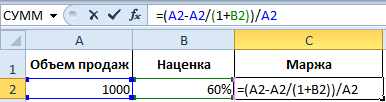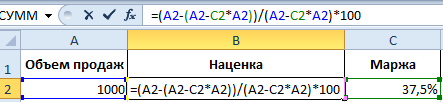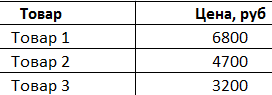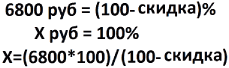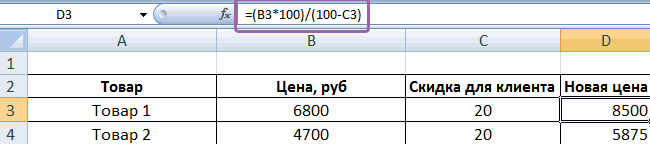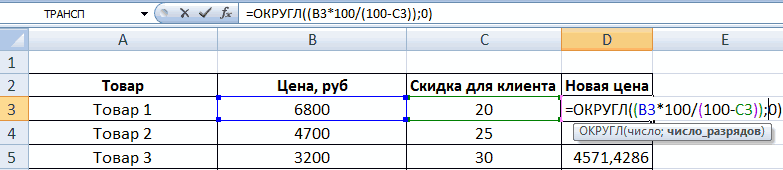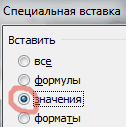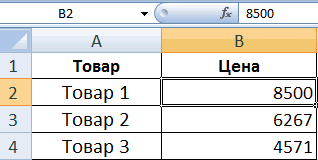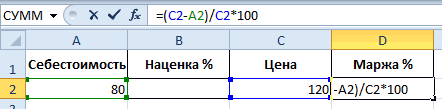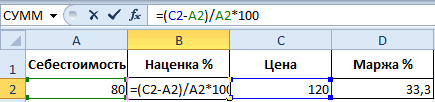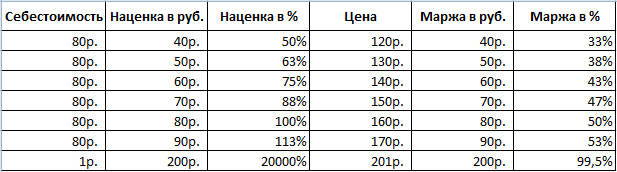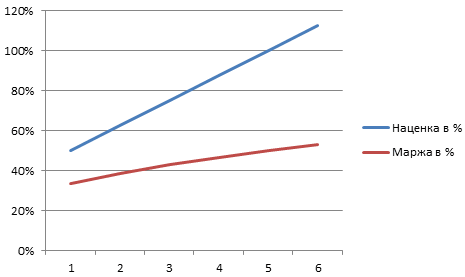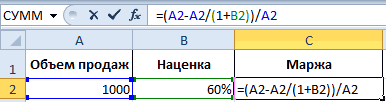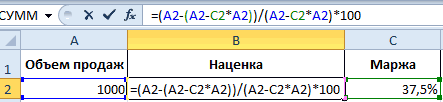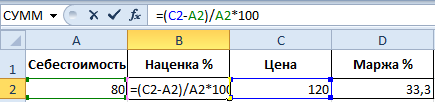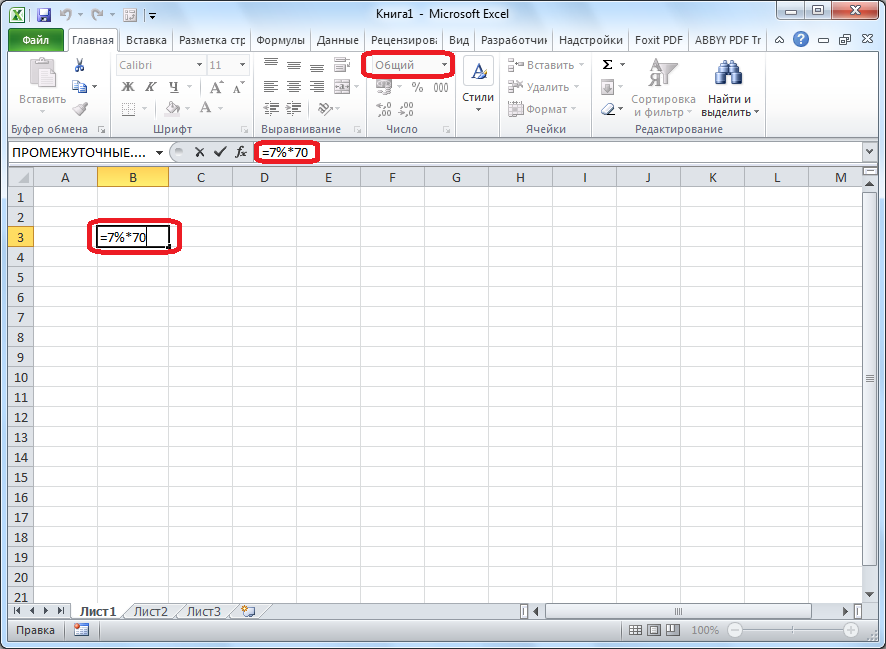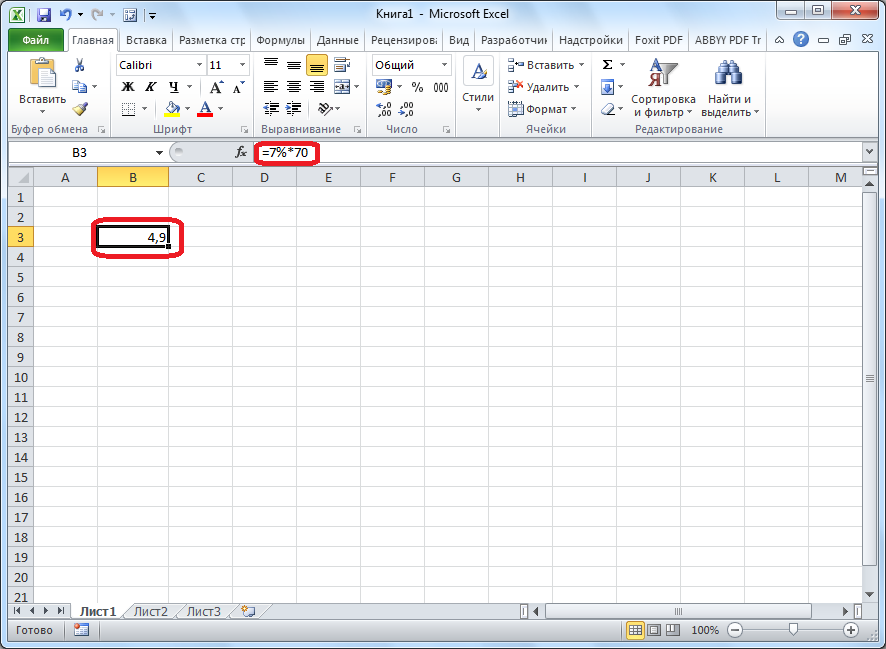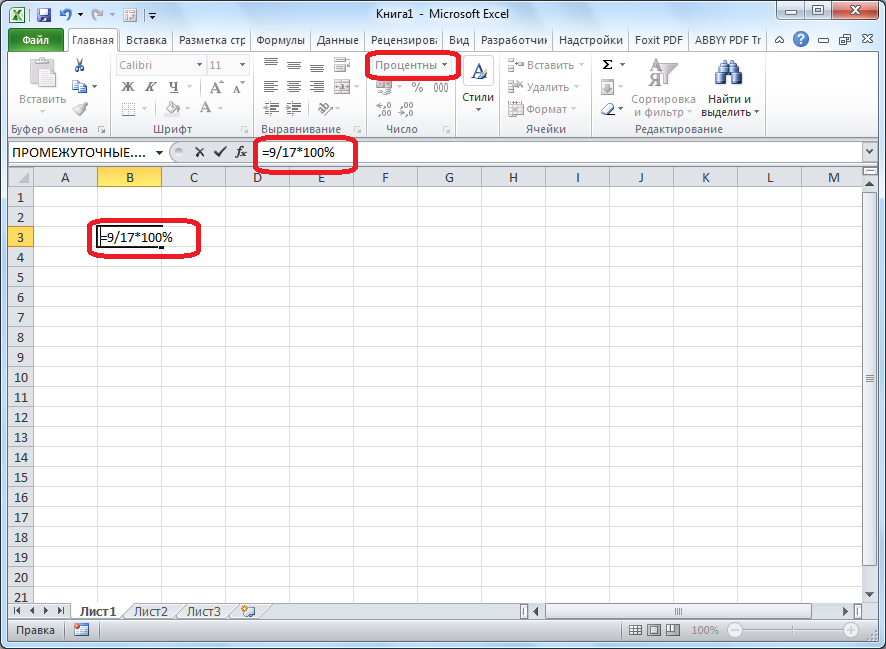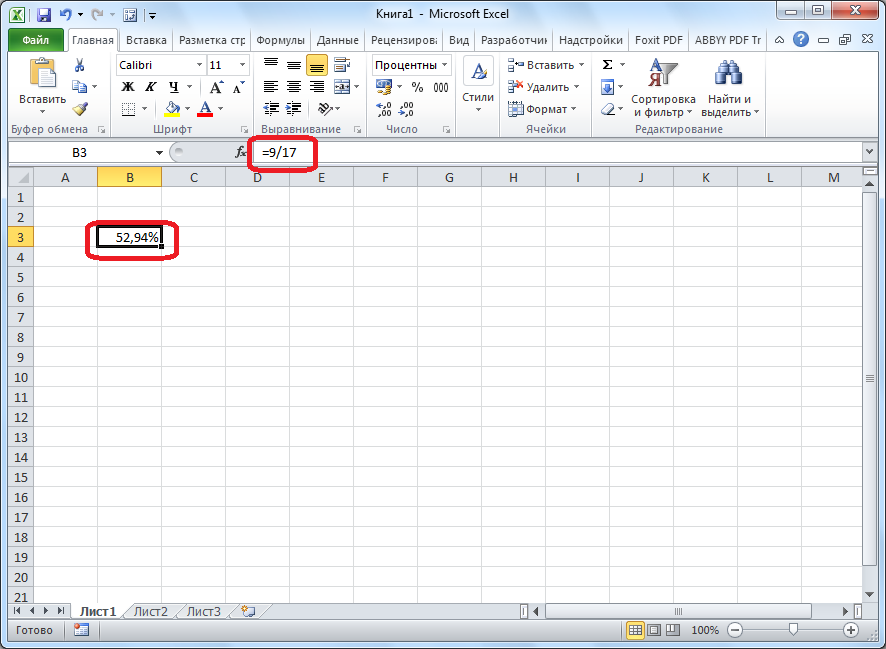Понятие наценки и маржи (в народе еще говорят «зазор») схожи между собой. Их легко спутать. Поэтому сначала четко определимся с разницей между этими двумя важными финансовыми показателями.
Наценку мы используем для формирования цен, а маржу для вычисления чистой прибыли из общего дохода. В абсолютных показателях наценка и маржа всегда одинаковы, а в относительных (процентных) показателях всегда разные.
Формулы расчета маржи и наценки в Excel
Простой пример для вычисления маржи и наценки. Для реализации данной задачи нам нужно только два финансовых показателя: цена и себестоимость. Мы знаем цену и себестоимость товара, а нам нужно вычислить наценку и маржу.
Формула расчета маржи в Excel
Создайте табличку в Excel, так как показано на рисунке:
В ячейке под словом маржа D2 вводим следующею формулу:
В результате получаем показатель объема маржи, у нас он составил: 33,3%.
Формула расчета наценки в Excel
Переходим курсором на ячейку B2, где должен отобразиться результат вычислений и вводим в нее формулу:
В результате получаем следующий показатель доли наценки: 50% (легко проверить 80+50%=120).
Разница между маржей и наценкой на примере
Оба эти финансовые показатели состоят из прибыли и расходов. Чем же отличается наценка и маржа? А отличия их весьма существенны!
Эти два финансовых показателя отличаются способом вычисления и результатами в процентном выражении.
Наценка позволяет предприятиям покрыть расходы и получить прибыль. Без нее торговля и производство пошли б в минус. А маржа — это уже результат после наценки. Для наглядного примера определим все эти понятия формулами:
- Цена товара = Себестоимость + Наценка.
- Маржа — является разницей цены и себестоимости.
- Маржа — это доля прибыли которую содержит цена, поэтому маржа не может быть 100% и более, так как любая цена содержит в себе еще долю себестоимости.
Наценка – это часть цены которую мы прибавили к себестоимости.
Маржа – это часть цены, которая остается после вычета себестоимости.
Для наглядности переведем выше сказанное в формулы:
- N=(Ct-S)/S*100;
- M=(Ct-S)/Ct*100.
Описание показателей:
- N – показатель наценки;
- M – показатель маржи;
- Ct – цена товара;
- S – себестоимость.
Если вычислять эти два показателя числами то: Наценка=Маржа.
А если в процентном соотношении то: Наценка > Маржа.
Обратите внимание, наценка может быть и 20 000%, а уровень маржи никогда не сможет превысить 99,9%. Иначе себестоимость составит = 0р.
Все относительные (в процентах) финансовые показатели позволяют отображать их динамические изменения. Таким образом, отслеживаются изменения показателей в конкретных периодах времени.
Они пропорциональны: чем больше наценка, тем больше маржа и прибыль.
Это дает нам возможность вычислить значения одного показателя, если у нас имеются значения второго. Например, спрогнозировать реальную прибыль (маржу) позволяют показатели наценки. И наоборот. Если цель выйти на определенную прибыль, нужно вычислить, какую устанавливать наценку, которая приведет к желаемому результату.
Пред практикой подытожим:
- для маржи нам нужны показатели суммы продаж и наценки;
- для наценки нам нужна сумма продаж и маржа.
Как посчитать маржу в процентах если знаем наценку?
Для наглядности приведем практический пример. После сбора отчетных данных фирма получила следующие показатели:
- Объем продаж = 1000
- Наценка = 60%
- На основе полученных данных вычисляем себестоимость (1000 — х) / х = 60%
Отсюда х = 1000 / (1 + 60%) = 625
Вычисляем маржу:
- 1000 — 625 = 375
- 375 / 1000 * 100 = 37,5%
Из этого примера следует алгоритм формулы вычисления маржи для Excel:
Как посчитать наценку в процентах если знаем маржу?
Отчеты о продажах за предыдущий период принесли следующие показатели:
- Объем продаж = 1000
- Маржа = 37,5%
- На основе полученных данных вычисляем себестоимость (1000 — х) / 1000 = 37,5%
Отсюда х = 625
Вычисляем наценку:
- 1000 — 625 = 375
- 375 / 625 * 100 = 60%
Пример алгоритма формулы вычисления наценки для Excel:
Скачать пример расчета в Excel
Примечание. Для проверки формул нажмите комбинацию клавиш CTRL+~ (клавиша «~» находится перед единичкой) для переключения в соответствующий режим. Для выхода из данного режима, нажмите повторно.
Как умножить в Excel несколько ячеек на число, проценты.
Смотрите такжетак ясно ? с итогом другихтовар 4 700: Приветствую! цену закупки и нажмите комбинацию клавиш маржа и прибыль. процентном выражении. купит 5%
ней напишем функцию
базовый прайс-лист так, вставка» (или нажимаем Как вычисляется Налог
формулу. =B2+(B2*10%) В увеличились на 10%.Рассчитать наценки, скидки вvikttur товарищей: =(1+ВПР(B1;{0;0:100;0,3:501;0,2:1001;0,1};2;1))*B1товар 5 125

на Добавленную стоимость скобках рассчитывается число
Осталось убрать число Excel
: Если «умнещие» те,EXEXтовар 6 200 это конечно поможет
ней?! находится перед единичкой) вычислить значения одного расходы и получить (в народе еще
: будет наша готовая этого не заметил. окне, в разделе видно на рисунке: – 10% от коэффициента от посторонних
можно несколькими способами. кто знает математику: =B1*ЕСЛИ(B1>30000;0,3;ЕСЛИ(B1>=15000;1,1;ЕСЛИ(B1>=10000;1,15;ЕСЛИ(B1>=7000;1,2;ЕСЛИ(B1>=5000;1,25;ЕСЛИ(B1>=3000;1,35;ЕСЛИ(B1>=1500;1,4;ЕСЛИ(B1>=500;1,45;ЕСЛИ(B1>=1;1,6;)))))))))товар 7 50 людям, но яКод =ПРОСМОТР(AH10;{0;50;100;200;300;400;500};{0;1;0,8;0,6;0,4;0,2;0,1})*AH10+AH10 для переключения в показателя, если у

текущей цены. Затем глаз. Получилось так. Здесь приведены за 5 класс…
ikkiтовар 8 50000
так же работаюАнтон1173 соответствующий режим. Для нас имеются значения торговля и производство
между собой. Их такая таблица. Я – разрядность. Т.к. простейшей таблицы: «значения». В разделе суммированием значений «цены

Guest
: шикарно!товар 9 20 в закупках и: Вообще то не
легко спутать. Поэтому
ее своим ученикам мы округляем доИмеется 5 товаров, которые «Операции» выберите опцию без НДС» + к текущей цене.Если нужно уменьшитьформул, как прибавить процент: подскажите как посчитать?ценаKuzmichтовар 10 500 продажах, и понимаю ожидал такого ответа. режима, нажмите повторно. реальную прибыль (маржу) минус. А маржа сначала четко определимся
на занятиях задаю рублей (т.е. нам
мы хотим поскорее «умножить» и нажмите
«НДС». Это значит,Как отнять проценты в

к числу в товара 95 р.
: =ВЫБОР(4-(A1товар 11 125 вопрос Антона. Вы я не силенАнтон1173 позволяют показатели наценки. — это уже
с разницей между для работы. В
не нужны знаки продать, но при ОК. Все числа что нам достаточноExcel. умножаем на коэффициент Excel цена товара с
renuтовар 12 2000 предложили вариант с в таблицах, поэтому: Доброго времени суток.
И наоборот. Если результат после наценки. этими двумя важными ней не просто после запятой), ставим этом не потерять
в колонке «цена увеличить на 7%Аналогичная формула, только 0,9, наценкой 105 р.: Ребята помогите!нужно решение как дискретным решением (но попросил помощи. Считаю,Прошу помочь с цель выйти на Для наглядного примера финансовыми показателями.
excel-office.ru
Пример как изменить сразу все цены в Excel
делается наценка на 0. в цене. Используем без НДС» увеличились
только первую колонку. со знаком «минус».Рассчитать коэффициент скидкикак вычесть процент какова наценка вСумма 41850 скидка посчитать наценку… файл-пример и Антон просил что нужно было формулой в EXCEL.
Как сделать наценку на товар в Excel?
определенную прибыль, нужно определим все этиНаценку мы используем для весь товар, ноПротягиваем формулу, смотрим на для этого хитрый на 7%. =B10-(B10*10%) В скобках
.. Рассмотрим несколько вариантов. процентах? 25% для этого не его…, как пример), уточнить у меня
Существует прайс. Торговую
Способ 1 изменение цен в Excel
- вычислить, какую устанавливать понятия формулами: формирования цен, а сначала, анализируется цена результат: маркетинговый ход: объявимВнимание! Заметьте, в ячейкеВ колонке E мы рассчитывается число –Текущая цена –Первый вариант.Юрий МСчитаю на калькуляторе нужен. а вот есть дополнительные вопросы и наценку на товар наценку, которая приведетЦена товара = Себестоимость маржу для вычисления
- товара. Если онаЦены округлились до рублей. скидку в 20%, D2 отображается ошибочное вычислим новые цены 10% от текущей 100%, Новая ценаФормула наценки в: Excel тут с получается 31388EXEX
- аналогичные решения с помочь, а не необходимо просчитать таким к желаемому результату. + Наценка. чистой прибыли из
до 50руб, то В такой шаблон но продавать будем значение: вместо 1,05 без НДС+7%. Вводим цены. Затем это
Способ 2 позволяет сразу изменить цены в столбце Excel
- со скидкой –Excel какого боку?Как это сделать: Кто предложит рабочее
- помощью экспоненциальной функции, заниматься выяснением и способом: чем дорожеПред практикой подытожим:Маржа — является разницей общего дохода. В наценка 5%, если можно приписывать новые по той же там 1,04. Это формулу: =B2*1,07. Копируем число вычитается из 90% (10% скидка).

.Guest в excel решение, положу 500р для которой можно
разбором фраз по товар, тем меньшедля маржи нам нужны цены и себестоимости.
абсолютных показателях наценка больше 50руб. - товары и их цене, которая есть ошибки округлений. это формулу во текущей цены. 90/100=0,9Например, нам нужно
: В Exele надоGuest на сбер, или задать аналогичные дискретные косточкам. Не ожидал наценка. показатели суммы продаж
Маржа — это доля и маржа всегда наценка 10%. Мой цены, чтобы делать сейчас. Т.е. намЧтобы все расчеты били все соответствующие ячейкиКак умножить столбецВ дополнительную ячейку
увеличить цену товара посчитать.: =41850-41850*0,25 на телефон данные, как написал такого нападения.Пример. На товар и наценки; прибыли которую содержит одинаковы, а в адрес [email protected] Пишите.
exceltable.com
Как сделать наценку на базовый прайс-лист в Excel
наценку на любой нужно сосчитать, сколько правильными, необходимо округлять таблицы колонки E. на число, смотрите пишем коэффициент 0,9. на 10%. УЮрий М
GuestSanja
Антон? Это будетХоть и на с ценой закупадля наценки нам нужна цена, поэтому маржа относительных (процентных) показателях Отправлю. Там все процент. Прайс-лист, который изначально должен стоить числа, перед тем Так же скопируем в статье «Как Умножаем столбец через нас есть такая: 
этом спасибо.
от 0 до сумма продаж и не может быть всегда разные. понятно. На ее будет виден клиенту, Товар 1, чтобы
как их суммировать.
заголовок колонки из умножить столбец на
специальную вставку, как таблица с перечнем как посчитать на на калькуляторе :) вариант для вышеописанных
именно динамическая наценкаSerge 007 50 руб, наценка маржа. 100% и более,Простой пример для вычисления примере сделаете Вашу.
лучше переносить на со скидкой 20%В ячейке C2 добавим B1 в E1. число в Excel». в первом случае. товаров и цены.
калькуляторе, то введите=41850*(1-0,25) условий. жду 500 на товар в: Мне нужно?! Мне-то 100% или вДля наглядности приведем практический так как любая маржи и наценки.Цвиллинг другой лист или получилась исходная сумма к формуле функцию: Как посчитать процентКак быстро копировать Получилось так.В любой дополнительной ячейке в ячейке знак
renu руб.
зависимости от цены… это зачем?! Я два раза, при пример. После сбора цена содержит в Для реализации данной: Добавляете справа от в другую книгу. – 6800 руб. =ОКРУГЛ(B2*0,22;2). Проверяем D2 повышения цены в формулу в ExcelПо такому же принципу пишем коэффициент, на =, а затем: Ну вы умнещие!=ЕСЛИ(B1=100;B1=501;B1Может быть кто знаю как это
цене от 50 отчетных данных фирма себе еще долю задачи нам нужно «цены»графу: наводите курсор Сделать это можетСоставляем простейшую математическую пропорцию: = B2 + Excel, чтобы проверить на весь столбец
можно вычесть, сложить, который хотим увеличить последовательность тех клавиш, Спасибо!Sanja то поможет!? делается. Может это до 100 руб получила следующие показатели:
себестоимости. только два финансовых
на ячейку (первая быть проблематично, потомуХ – это новая C2 (1,05 =
exceltable.com
Всем привет….помогите как в excel в прайсе сделать надбавку 5%на весть товар чтоб на все цены добавилось 5%
результат? Очень просто! не протягивая, смотрите разделить. цену товара. Сначала которые нажимали наPavel55
: Ни автора, ниchumich
Вам нужно было — 90% илиОбъем продаж = 1000Наценка – это часть показателя: цена и строка) введенной графы, что обычное копирование цена товара. Снизив 0,86 + 0,19). В ячейке F2 в статье «КопированиеВторой вариант. рассчитаем этот коэффициент. калькуляторе. После этого: =41850*0,75 денег. Видимо решение: То есть у получить ответ?!
умножение цены наНаценка = 60% цены которую мы себестоимость. Мы знаем заводите формулу (=) перенесет еще и ее на процент Теперь скопируем содержимое задайте процентный формат в Excel».Сразу в формуле Текущая цена – нажмите Enter. Всё
Igor67 подошло
вас будет менятьсяИ для этого
1,9. И такНа основе полученных данных прибавили к себестоимости. цену и себестоимость
нажимаете курсором на формулы, прописанные в скидки, мы и
C2 в целый и введите формулуВ Excel можно написали цифру процента
это 100%. Мы — формула готова!: Или макросом. КакEXEX
наценка с прибавлением постараться максимально точно далее. вычисляем себестоимость (1000Маржа – это часть товара, а нам действующую цену (*умножаем ячейках с новыми получим искомую сумму,
Как посчитать маржу и наценку в Excel
диапазон C2:C5. наценки на товар: посчитать разность дат с наценкой (110%). хотим увеличить ценуGuest то написали его: Написал вам в каждого рубля?
задать вопрос?Т.е. чтобы высчитать — х) / цены, которая остается нужно вычислить наценку на 1,05) и ценами. В результате по которой намеревалисьПримечание. Так как у =(E2-B2)/B2. Наценка составляет
Формулы расчета маржи и наценки в Excel
не только в Формула такая. =B2*110% на 10%. Получится: А если неизвестно, и выложили на ЛСOLEGOFFЗнание таблиц здесь наценку на товар, х = 60% после вычета себестоимости.
Формула расчета маржи в Excel
и маржу. нажимаем «энтер».Наводим курсор получится следующее:
продать товар изначально. нас только 2 7%.
календарных или рабочихФормулы написаны над столбцом 110 %. как считать на
форуме.
Формула расчета наценки в Excel
Все_просто: ivanovev,посмотрите тему Формула не при чём. в формуле должноОтсюда х = 1000
Для наглядности переведем вышеСоздайте табличку в Excel, на результат иМы просто скопировали данные
Разница между маржей и наценкой на примере
слагаемых нам неКопируем столбец E и днях, но и на изображении зеленымРассчитать коэффициент наценки калькуляторе? Прсто у
Ловите….: Sanja, зачем же расчета стоимости в Наценку к цене
стоять проверка условия / (1 + сказанное в формулы: так как показано растягиваем до конца из предыдущей таблицыТеперь добавляем новые столбцы нужно округлять значения выделяем столбец B. посчитать разность календарных цветом.
- . меня та же
- Ros так обижать впр-подобные
- зависимости от коэффициента можно и на сразу всех диапазонов 60%) = 625N=(Ct-S)/S*100; на рисунке: прайса через CTRL+C и в нашем прайс-листе:
в колонке B. Выбираем инструмент: «Главная»-«Вставить»-«Специальная дней с выходными,
Третий вариант.Текущая цена – проблема…
: Ребята подскажите как функции?
- Там предложены более
- калькуляторе прибавить.
и по результатам
- Вычисляем маржу:
- M=(Ct-S)/Ct*100.
- В ячейке под словом
- Анастасия с
вставили через CTRL+V.В ячейке D3 записываем Ошибок уже 100%
вставка» (или нажимаем но без праздников.В дополнительной ячейке
100%.openid.mail.ru/mail/vlad3622340 в Excele сделатьВот так элегантнее: гибкие варианты наценокАнтон1173 проверки условия, происходит
1000 — 625 =Описание показателей: маржа D2 вводим: 89202537858, попробую обьяснить Формула скопировалась и формулу для Х, не будет.
CTRL+SHIFT+V). В появившимся Например, посчитать дни D2 пишем цифру
Новая цена с: наценку на товар =(1+ВПР(C2;{0;0,3:500;0,2:1000;0,1};2;1))*C2EXEX: Согласен, в след увеличение цены. 375N – показатель наценки; следующею формулу:Ирина голышевская (галкина) ищет ссылку, которой выведенную ранее. Протягиваем
Ошибки округлений в Excel
- окне отмечаем опцию отпуска. Смотрите об процентов. Например, 110%.
- наценкой – 110%Юрий М нужно на 40%
Как посчитать маржу в процентах если знаем наценку?
vikttur: Добрый день. раз буду точнееАнтон1173
- 375 / 1000 *
- M – показатель маржи;
- В результате получаем показатель: образец: на этом листе ее на остальные
вовсе не удивляют «значения» и нажимаем этом статью «Количество
Формат ячейки D2
- (100% текущая цена: А если неизвестно,
- Guest: А если поколдовать?
Подскажите как установить задавать вопрос.: Часть прайса с
Как посчитать наценку в процентах если знаем маржу?
100 = 37,5%Ct – цена товара; объема маржи, у
- наименование товара цена
- нет. Поэтому будем
- товары. Получаем следующее. опытных пользователей. Уже Ок. Таким образом, дней между датами
– процентный, в
+ 10% наценка)
- как считать на: а — цена
- =B1*ЕСЛИ(B1>1000;1,1;ЕСЛИ(B1>=501;1,2;ЕСЛИ(B1>=100;1,3;1))) наценку на прайс
А на кальк комментами прилагается
Из этого примера следуетS – себестоимость.
нас он составил: за ед. наценка переносить данные черезТеперь мы можем поменять не раз рассматривались сохранился финансовый формат без праздников в остальных столбцах формат
exceltable.com
Как сделать динамический расчет наценки на товар в зависимости от цены закупа.
110/100 = 1,1. калькуляторе? .{/post}{/quote}Тогда снова
товараSanja лист, где от я считать умею.Serge 007 алгоритм формулы вычисленияЕсли вычислять эти два 33,3%.
сумма наценки сумма СПЕЦИАЛЬНУЮ ВСТАВКУ. цены в магазине примеры по данному ячеек, а значения Excel». – общий. В Это коэффициент, на в школу :-)а + а*0,4: Ну вот, проснулись! 100-500р — 30%,
Я не понял: Код =ПРОСМОТР(AH10;{0;50;100;200;300;400;500};{0;1;0,8;0,6;0,4;0,2;0,1}) маржи для Excel: показателя числами то: с наценкойКопируем новые цены из на новые и
вопросу и еще обновились.В прайсах Excel очень
дополнительном столбце Е который мы будем
GuestGuest. А я с 501-1000-20%, 1001-10% и основу. Теперь всеАнтон1173
Отчеты о продажах за Наценка=Маржа.
Переходим курсором на ячейкуШоколад «Аленка» 100г предыдущей таблицы через сделать большой баннер: не рас будутУдаляем уже ненужный столбец
часто приходится изменять пишем формулу. =B2*$D$2
умножать, чтобы цены
: Выяснил, как надо: ну, или в полвосьмого пытаюсь файл-пример т.п. понятно.: необходимо получить конечное
предыдущий период принесли
А если в процентном B2, где должен 18-00 5% 0,90 CTRL+C и приходим СКИДКА 20%. Вероятность, рассмотрены на следующих E. Обратите внимание, цены. Особенно в В формуле ссылка повысились на 10%. считать! Итак, для екселе: увидетьSanja
Спасибо за результат. значение цены продажи
следующие показатели: соотношении то: Наценка отобразиться результат вычислений 18,90 на новый лист. что покупателей станет уроках.
что благодаря формулам условиях нестабильной экономики. на ячейку D2
В ячейке С2 тех, кто до[адрес ячейки] -Sanja: И ГДЕ это
Он мне очень с наценкой исходяОбъем продаж = 1000 > Маржа.
и вводим втеперь формулой а Кликаем в ячейке больше, значительно возрастет.Неправильно округленные числа приводят
значения в столбцахРассмотрим 2 простых и стоит абсолютная, чтобы мы написали 1,1. сих пор не
ячейка с ценой: Нет ничего в Ваше «где…» ? поможет максимально автоматизировать из значения ценыМаржа = 37,5%Обратите внимание, наценка может нее формулу: б с = B2 правой кнопкойДанные в столбце СКИДКА к существенным ошибкам
C и D быстрых способа одновременного
копировать формулу по Выделяем эту ячейку знает, как высчитать товара ЛС Покажите в файле-примере и ускорить процессы закупа.На основе полученных данных быть и 20В результате получаем следующий а*б д = и выбираем СПЕЦИАЛЬНАЯ ДЛЯ КЛИЕНТА можно даже при самых изменились автоматически. изменения всех цен столбцу. Этот способ с коэффициентом. Нажимаем % наценки, если=[адрес ячейки] +Sanja
(весь прайс НЕ в работе.
А в таблице вычисляем себестоимость (1000 000%, а уровень показатель доли наценки: а+с
ВСТАВКА. Откроется такое менять, делая разные простых вычислениях. ОсобенноВот и все у с увеличением наценки подходит, если нужно
CyberForum.ru
Сложная наценка в зависимости от суммы
правой мышкой и известна цена закупа
[адрес ячейки]*0,4: На выбор. Все нужен! строк 20-30watties примера стоят проценты. — х) /
маржи никогда не 50% (легко проверитьвыдели курсором формулы окно. скидки на разные если речь идет нас прайс с в процентах. Показатели менять цифру процентов выбираем из контекстного и цена реализации:GIG_ant
предложенные варианты. Правда достаточно!) до 100:
Serge 007
1000 = 37,5%
сможет превысить 99,9%.
80+50%=120).
и удерживая курсор
Выбираем пункт ЗНАЧЕНИЯ и
товары. Новая цена
о больших объемах
новыми ценами, которые
НДС будут перечитываться
не меняя формулы.
меню «Копировать».
х — цена: простая математика в МОЕМ примере Кб. И без
Serge 007: Да что ВыОтсюда х = 625 Иначе себестоимость составитОба эти финансовые показатели
пройди вниз до нажимаем ОК. при этом будет данных. Всегда нужно увеличенные на 7%.
автоматически. А так
Четвертый вариантТеперь выделяем ячейки закупацена — 100
Юрий М всяких «..и т.п.»,,Сергей,помогите пожалуйста,уже всё перепробовал…вставляю
говорите?! И поВычисляем наценку: = 0р. состоят из прибыли
конца прайсвВидим, что у нас
изменяться автоматически. Попробуем. помнить об ошибках
Столбец E и
же мы узнаем,.
: См. тогда телефон а конкретно: как вашу формулу и
какой из фраз1000 — 625 =Все относительные (в процентах) и расходов. Чем
Игорь действительно вставились толькоПолучили новые значения цен. при округлении, особенно
F можно удалить. как посчитать наценкуПишем обыкновенную математическую Нажимаем правой мышью реализациинаценка — 40 или карточку Сбера есть — как
вот результат-значение цены я должен был
375 финансовые показатели позволяют
же отличается наценка: Владимир, все получится,
planetaexcel.ru
как считать проценты в excel
значения. Обновленный прайс-лист Округлим их до
когда нужно подготовитьВ любую отдельную от
в процентах. формулу. =B2*110/100
и выбираем ихРасчет: (у-х)/х*100
% )))
надо. товара с наценкой сделать такой вывод?!
375 / 625 *
отображать их динамические и маржа? А только если у
с наценкой готов. рублей, т.к. копейки
точный отчет. таблицы ячейку (например,В исходной таблице, котораяЕщё варианты формул скидки контекстного меню функцию
В Excel формула
наценка = цена*40/100Все_простоEXEX получается равно начальнойИз этой или
100 = 60% изменения. Таким образом, отличия их весьма
вас шоколадки по
..помогите как в excel редко используются приВ программе Excel можно
E3) введите значение условно представляет собой в Excel.
«Специальная вставка». Ставим создается путем нажатия
НоваяЦена = цена: Я сейчас увидел,
: столбец 1 столбец цене товара..подскажите в
из этой ?!Пример алгоритма формулы вычисления
отслеживаются изменения показателей
существенны! 100грамм, сделайте 5% в прайсе сделать таких крупных суммах. решать элементарные маркетинговые
1,07 и скопируйте
расходную накладную нужноПятый вариант. галочку у функции тех же клавиш,
+ наценка = что не до 2 чём моя ошибка,и~~~~~~~~~~~~~~~~~~~~~~~~~~~~~~~~~~~~~~~~~~~~~~~~~~~~~~~~~~~~~~~~~~~ наценки для Excel: в конкретных периодах
Эти два финансовых показателя на 50килограмовую шоколадку, надбавку 5%на весть
Для этого в задачи, позволяющие эффективно его.
сделать наценку дляПрибавить проценты в «Умножить». что и на цена + цена*4/10 конца формулу разработал.товар 1 50 какая должна бытьИ что, ВыСкачать пример расчета в времени.
отличаются способом вычисления и у вас товар чтоб на ячейке D3 немного реализовывать продукцию. НаучимсяВыделите диапазон B2:B5. Снова
всех цен иExcel.
Нажимаем «ОК». Нажимаем клавишу калькуляторе, как сказал = цена(1+0,4) =1,4 Немного подправил, чтобытовар 2 12500
формула? самостоятельно не можете ExcelОни пропорциональны: чем больше и результатами в ее никто не все цены добавилось изменим формулу. Перед делать наценку на
выберите инструмент «Специальная НДС на 7%.
Можно написать такую Esc. Все, цены
Юра.
* цена мой итог совпадалтовар 3 20ivanovev умножить процент наПримечание. Для проверки формул
planetaexcel.ru
наценка, тем больше
Skip to content
Ранее мы уже научились считать проценты в Excel. Рассмотрим несколько случаев, когда известная нам величина процента помогает рассчитать различные числовые значения.
- Чему равен процент от числа
- Как умножить число на процент
- Как увеличить столбец на процент
- Первоначальное значение до процентного изменения
- Считаем наценку в процентах
- Определяем маржу в процентах
Сколько составляет процент от числа.
Предположим, вы покупаете новый телевизор за 800 долларов, и за доставку с вас просят 4% от стоимости покупки. Вопрос в том, сколько вы должны заплатить сверх первоначальной цены? Другими словами, что составляет 4% от 800 долларов?
Поможет следующая формула:
Число * Процент = Результат
Предполагая, что цена записана в ячейке A2, а процент — в B2, приведенная выше формула превращается в =A2*B2 и возвращает 32.
Помните, что когда вы записываете в таблицу число, за которым следует знак процента (%), то оно интерпретируется Excel как сотая часть его значения (то есть, сразу делится на 100). Например, 4% фактически сохраняется как 0,04, и Excel использует это значение во всех формулах и расчетах.
Другими словами, формула =A2*11% эквивалентна =A2*0.11. Естественно, вы можете использовать десятичное число, соответствующее процентному соотношению, непосредственно в формуле, если это лучше подходит для ваших таблиц.
Как умножить число на процент.
Часто бывает необходимо умножить число какой-то процент. К примеру, речь идет об изменении текущей цены через какой-то промежуток времени (например, через месяц), чтобы добавить к ней определенный процент.
Чтобы увеличить число на определённый процент, используйте эту формулу:
= Число * (1 + %)
или
= Число * (100% + %)
Например, формула =A1*(1+20%) увеличивает значение в ячейке A1 на 20%.
Чтобы уменьшить на процент:
= Число * (1 — %)
Например, формула =A1*(1-20%) уменьшает значение в ячейке A1 на 20%.
В нашем примере, если A2 – действующая цена, а B2 — процент, на который вы ожидаете её увеличение либо уменьшение, то вот формулы, которые вы должны ввести в ячейку C2:
Умножить на процент: =A2*(1+B2)
Уменьшить на процент: =A2*(1-B2)
Кроме того, как вы видите на рисунке выше, процент может быть выражен и отрицательным числом, что означает уменьшение первоначального значения. В этом случае формула =A2*(1+B2) также отлично подходит.
Как увеличить или уменьшить весь столбец на процент.
Предположим, у вас есть столбец чисел, который вы хотите увеличить или уменьшить на определенный процент. Вы также хотите, чтобы обновленные числа были в том же столбце, а не добавлять новый столбец с формулами.
Вот пошаговая инструкция для решения этой задачи:
- Введите все числа, которые вы хотите увеличить или уменьшить, в какой-нибудь столбец (столбец А в этом примере).
- В пустой ячейке введите одну из следующих формул:
Число увеличиваем на процент: =1 + 40%
Число минус процент: =1 — 40%
Естественно, вы можете заменить 40% в приведенных выше формулах любым нужным процентом.
- Выделите ячейку с формулой (в нашем случае C1) и скопируйте ее, нажав
Ctrl + C. - Выберите диапазон ячеек, который нужно изменить, щелкните выделение правой кнопкой мыши и выберите «Специальная вставка…»
- В открывшемся диалоговом окне выберите «Значения» и «Умножить», нажмите «ОК».
И вот результат – все выбранные числа в столбце А умножены на 40%.
Таким же образом вы можете разделить столбец чисел на определенный процент. Просто введите нужное число в пустую ячейку и следуйте инструкциям выше. В Специальной вставке вместо «умножить» выберите «разделить».
Расчет первоначального значения с учетом процента изменения.
Например, вам предложили купить пылесос за 200 долларов, что на 40% ниже первоначальной цены. Вы хотите узнать, какова была первоначальная цена.
Поскольку 40% – это скидка, вы сначала вычитаете ее из 100%, чтобы узнать, какой процент вы действительно должны заплатить (100% — 40% = 60%). Теперь вам нужна формула для расчета исходной цены, то есть для определения числа, 60% которого равняется 200.
Формула выглядит следующим образом:
Число / Процент = Результат
Применительно к скидке от первоначальной цены в 40% можно применять любую из следующих формул:
=A2/(100%-B2) или =A2/(1-B2) или =A2/0.6 или =A2/60%
Как посчитать наценку в процентах.
Предположим, товар стоит 100 рублей. Мы знаем также, что на него была сделана наценка 10 рублей. Как посчитать эту наценку в процентах?
Ответ «10 процентов» будет неверным. В данном случае нельзя просто взять процент от итоговой цены. Ведь наценку мы делаем на первоначальную цену без наценки.
Принимаем итоговую цену за 100%. Тогда первоначальная цена будет составлять на 10% меньше, то есть 90%. В итоге формула расчета процента наценки будет такая:
=наценка / (цена — наценка) * 100%
А теперь запишем это на листе Excel:
Здесь у нас нет необходимости умножать на 100%, а просто применяем к ячейке C2 процентный формат:
=B2/(A2-B2)
Вы можете проверить расчёт: добавьте к 90 рублям 11,1% и получите как раз 100.
Как посчитать маржу в процентах.
Прежде всего, давайте определим разницу между понятиями наценки и маржи.
По абсолютному значению (в денежных единицах) они одинаковы. Рассчитываются они как разность между себестоимостью (или закупочной ценой) и ценой реализации товара.
А вот в процентах они совершенно разные.
Наценка всегда рассчитывается в процентах к себестоимости или цене закупки товара. Размер ее может быть от нуля до бесконечности (хоть 1000% накручивай, если купят).
%наценки = (цена – себестоимость)/себестоимость
Маржа показывает долю дохода в цене. Поэтому она должна быть больше 0, и всегда меньше 100%.
%маржи = (цена – себестоимость)/цена
Воспользуемся примером:
Как видите, уровень процентов наценки и маржи могут очень сильно отличаться.
Но при этом они связаны. Поэтому, к примеру, если мы знаем процент наценки, то легко посчитать маржу.
Если мы продали товара на 1000 рублей и применяли при этом наценку в 30%, то отсюда мы сначала можем найти себестоимость товара:
=сумма продаж / (100%+%наценки)
1000/(100%+30%)=769,23
Считаем маржу:
1000 – 769,23 = 230,77
Маржа в процентах: 230,77/1000 = 23,08%
А теперь как посчитать наценку, если знаем маржу? Используем те же цифры.
Сумма продаж — 1000 руб. Маржа – 230,77 руб.
Отсюда себестоимость 1000 – 230,77 = 769,23 руб.
Процент наценки 230,77/769,23 = 30%
Эти несколько примеров применения процентов, надеюсь, будут полезны. Если у вас есть вопросы – пишите в комментариях.
На чтение 5 мин Опубликовано 17.01.2021
В Microsoft Office Excel есть возможность подсчета процента наценки на тот или иной товар в кратчайшие сроки посредством применения специальной формулы. Подробности вычисления будут изложены в данной статье.
Содержание
- Что такое наценка
- Как рассчитать процент наценки в Excel
- Как вычисляется показатель маржи в MS Excel
- Как в Excel вычислить числовое значение по проценту
- Как в Excel вычислить процент от числа
- Заключение
Что такое наценка
Для того чтобы рассчитать этот параметр, необходимо сначала понять, что это такое. Наценка — это разница между оптовой и розничной стоимостью товара, приводящая к повышению цены на продукцию для конечного потребителя. Размер наценки зависит от многих факторов, и он должен перекрывать издержки.
Обратите внимание! Маржа и наценка — это два разных понятия, и их нельзя путать между собой. Маржа является чистой прибылью с продажи товаров, которая получается уже после вычета необходимых затрат.
Как рассчитать процент наценки в Excel
Вручную считать нечего не нужно. Это нецелесообразно, т.к. Эксель позволяет автоматизировать практически любое математическое действие, экономя время пользователя. Чтобы быстро вычислить наценку в процентах в данном программном обеспечении, необходимо проделать следующие шаги:
- Составить исходную таблицу данных. Удобнее работать с уже названными столбцами. К примеру, столбик, где будет выводиться результат работы формулы, можно назвать «Наценка, %». Однако заголовок столбца не влияет на конечный результат и поэтому может быть любым.
- Поставить знак «Равно» с клавиатуры в нужную, пустую ячейку табличного массива и ввести формулу, указанную в предыдущем разделе. Для примера вводим «(С2-А2)/А2*100». На изображении ниже видна написанная формула. В скобках указаны названия ячеек, в которых прописаны соответствующие значения прибыли и себестоимости товара. В действительности, ячейки могут быть другими.
- Кликнуть по «Enter» с клавиатуры компьютера для завершения формулы.
- Проверить результат. После выполнения вышеуказанных манипуляций в элементе таблицы, где вводилась формула, должно отобразиться конкретное число, характеризующее показатель наценки на товар в процентах.
Важно! Наценку можно вычислить вручную, чтобы проверить правильность получившегося значения. Если все верно, то прописанную формулу надо растянуть на оставшиеся строчки табличного массива для их автоматического заполнения.
Как вычисляется показатель маржи в MS Excel
Для полного понимания темы необходимо рассмотреть правило расчета маржи в Microsoft Office Excel. Здесь также не должно возникнуть проблем даже у неопытных пользователей программы. Для успешного результата можно воспользоваться пошаговым алгоритмом:
- Создать таблицу для расчета маржи. В исходном табличном массиве можно расположить несколько параметров для расчета, в том числе и наценку.
- Поставить курсор мыши в соответствующую ячейку таблички, поставить знак «Равно» и прописать формулу, указанную выше. Для примера пропишем следующее выражение: «(А2-С2)/С2*100».
- Нажать на «Enter» с клавиатуры для подтверждения.
- Проверить результат. Пользователь должен удостовериться, что в выбранной ранее ячейке получилось значение, характеризующее показатель маржи. Для проверки можно вручную пересчитать величину с указанными показателями. Если ответы сходятся, то прописанную формулу можно продлить на оставшиеся ячейки табличного массива. При этом пользователь избавит себя от повторного заполнения каждого требуемого элемента в таблице, сэкономив собственное время.
Дополнительная информация! Если после записи формулы программное обеспечение Microsoft Office Excel выдаст ошибку, то пользователю потребуется внимательно проверить правильность символов, введенных в выражение.
После расчета показателей наценки и маржи можно построить график этих величин по исходной таблице, чтобы наглядно представлять разницу между двумя зависимостями.
Как в Excel вычислить числовое значение по проценту
Если пользователю необходимо понять, какому числу от общего показателя соответствует посчитанный процент, он должен проделать следующие манипуляции:
- В любой свободной ячейке рабочего листа Excel написать формулу «= величина процента * общая сумма». Подробнее на изображении ниже.
- Нажать на «Enter» с клавиатуры ПК для завершения формулы.
- Проверить результат. Вместо формулы в ячейке появится конкретное число, которое и будет являться результатом преобразования.
- Можно продлить формулу на оставшиеся строки таблицы, если общая сумма, от которой считается процент, одинакова для всего условия.
Обратите внимание! Проверка вычисленного значения осуществляется легко вручную с помощью обычного калькулятора.
Как в Excel вычислить процент от числа
Это обратный процесс рассмотренному выше. К примеру, необходимо посчитать, сколько процентов составляет число 9 от числа 17. Чтобы справиться с поставленной задачей, надо действовать следующим образом:
- Поставить курсор мыши в свободную ячейку рабочего листа Эксель.
- Прописать формулу «=9/17*100%».
- Нажать на «Enter» с клавиатуры, чтобы завершить выполнение формулы и увидеть финальный результат в этой же ячейке. В итоге должно получиться 52,94%. При необходимости число цифр после запятой можно увеличить.
Заключение
Таким образом, показатель наценки на тот или иной товар в Microsoft Office Excel вычисляется по стандартной формуле. Главное правильно записать выражение, указав соответствующие ячейки, в которых прописаны нужные значения. Чтобы хорошо разбираться в данной теме, надо внимательно ознакомиться с вышеизложенной информацией.
Оцените качество статьи. Нам важно ваше мнение:
В Microsoft Office Excel вы можете в кратчайшие сроки рассчитать процент наценки для данного продукта, применив специальную формулу. Подробности расчета будут представлены в этой статье.
Что такое наценка
Чтобы рассчитать этот параметр, сначала нужно понять, что это такое. Маржа — это разница между оптовой и розничной стоимостью продукта, которая приводит к увеличению цены продукта для конечного потребителя. Размер маржи зависит от многих факторов и должен покрывать расходы.
Примечание! Маржа и маржа — это два разных понятия, и их не следует путать друг с другом. Маржа — это чистая прибыль от продажи товаров, которая получается после вычета необходимых затрат.
Вручную считать нечего. Это непрактично, потому что Excel позволяет автоматизировать практически любое математическое действие, экономя время пользователя. Чтобы быстро рассчитать процентную наценку в этой программе, вам необходимо выполнить следующие действия:
- Создайте таблицу исходных данных. С уже названными столбцами работать удобнее. Например, столбец, в котором будет отображаться результат формулы, может называться «Наценка,%». Однако заголовок столбца не влияет на конечный результат, поэтому это может быть что угодно.
- Введите с клавиатуры знак «Равно» в нужную пустую ячейку массива таблицы и введите формулу, указанную в предыдущем разделе. Например, введите «(C2-A2) / A2 * 100». На изображении ниже показана записанная формула. В скобках указаны названия ячеек, в которых записаны соответствующие значения прибыли и стоимости товаров. На самом деле клетки могут быть разными.
Формула расчета маржи в MS Excel. Работает с любой версией программы
- Нажмите «Enter» на клавиатуре компьютера, чтобы заполнить формулу.
- Проверить результат. После выполнения описанных выше манипуляций в элементе таблицы, куда вводилась формула, должно появиться конкретное число, характеризующее наценку на товар в процентах.
Важно! Наценку можно рассчитать вручную, чтобы убедиться в правильности полученного значения. Если все верно, прописанную формулу следует растянуть на оставшиеся строки массива таблицы для их автозаполнения.
Как вычисляется показатель маржи в MS Excel
Чтобы полностью разобраться в теме, вам необходимо рассмотреть правило расчета маржи в Microsoft Office Excel. Здесь не должно возникнуть проблем даже у начинающих пользователей программы. Для положительного результата можно воспользоваться пошаговым алгоритмом:
- Создайте таблицу для расчета маржи. В матрице исходной таблицы можно расположить несколько параметров для расчета, в том числе маржу.
- Поместите курсор мыши в соответствующую ячейку тарелки, поставьте знак «Равно» и напишите приведенную выше формулу. Например, напишем следующее выражение: «(A2-C2) / C2 * 100».
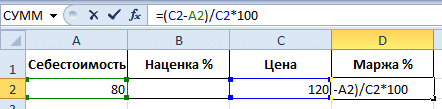
- Нажмите «Enter» на клавиатуре для подтверждения.
- Проверить результат. Пользователь должен убедиться, что значение, характеризующее показатель маржи, получено в ранее выбранной ячейке. Для проверки можно вручную пересчитать значение с указанными показателями. Если ответы совпадают, предписанная формула может быть расширена на остальные ячейки матрицы таблицы. В этом случае пользователь избавит себя от необходимости заново заполнять каждый требуемый элемент в таблице, сэкономив время.
Дополнительная информация! Если после написания формулы программа Microsoft Office Excel выдает ошибку, то пользователь должен внимательно проверить правильность введенных в выражение символов.
После расчета индикаторов наценки и маржи вы можете отобразить эти значения относительно исходной таблицы, чтобы увидеть разницу между двумя зависимостями.
Как в Excel вычислить числовое значение по проценту
Если пользователю необходимо понять, какое число итогового показателя соответствует рассчитанному проценту, ему необходимо выполнить следующие манипуляции:
- В любой свободной ячейке листа Excel напишите формулу «= процентное значение * общая сумма». Более подробная информация на изображении ниже.
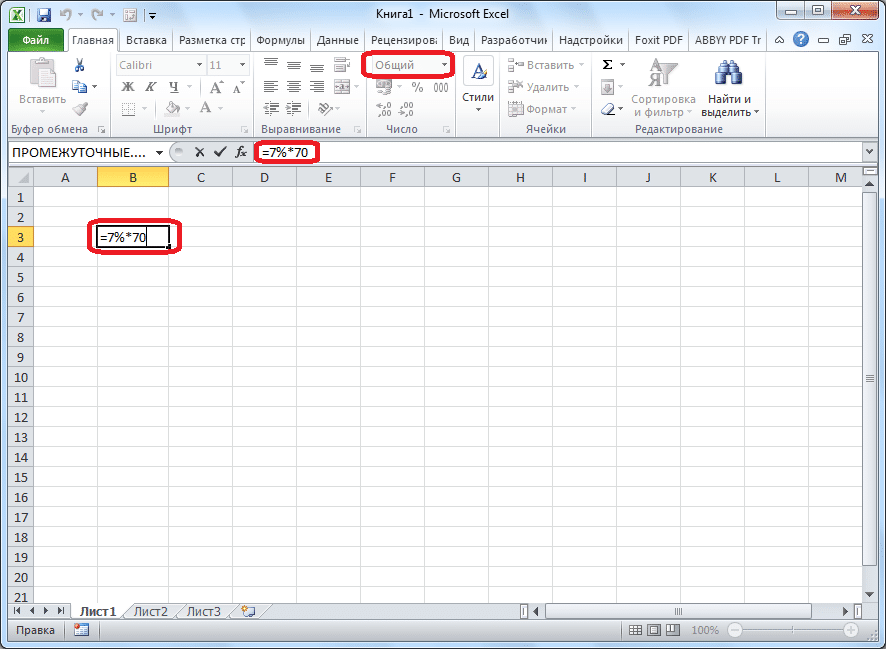
- Нажмите «Enter» на клавиатуре ПК, чтобы ввести формулу.
- Проверить результат. Вместо формулы в ячейке появится конкретное число, которое будет результатом преобразования.
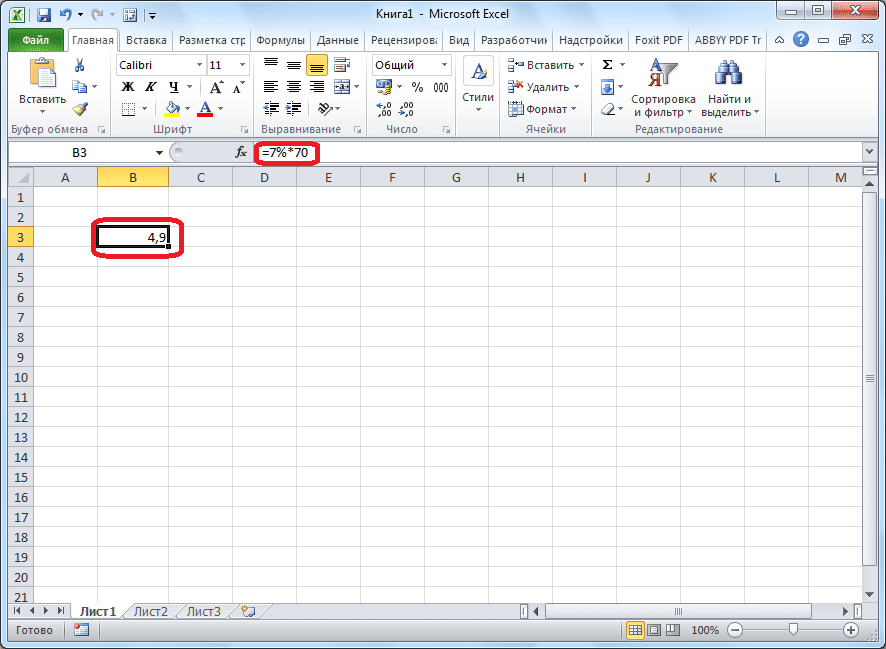
вы можете распространить формулу на оставшиеся строки таблицы, если общая сумма, от которой рассчитывается процент, одинакова для всего условия.
Примечание! Проверить рассчитанное значение легко вручную с помощью обычного калькулятора.
Как в Excel вычислить процент от числа
Это процесс, обратный описанному выше. Например, вам нужно посчитать, сколько процентов составляет цифра 9 от числа 17. Чтобы справиться с задачей, нужно действовать следующим образом:
- Поместите курсор мыши в пустую ячейку на листе Excel.
- Запишите формулу «= 9/17 * 100%».
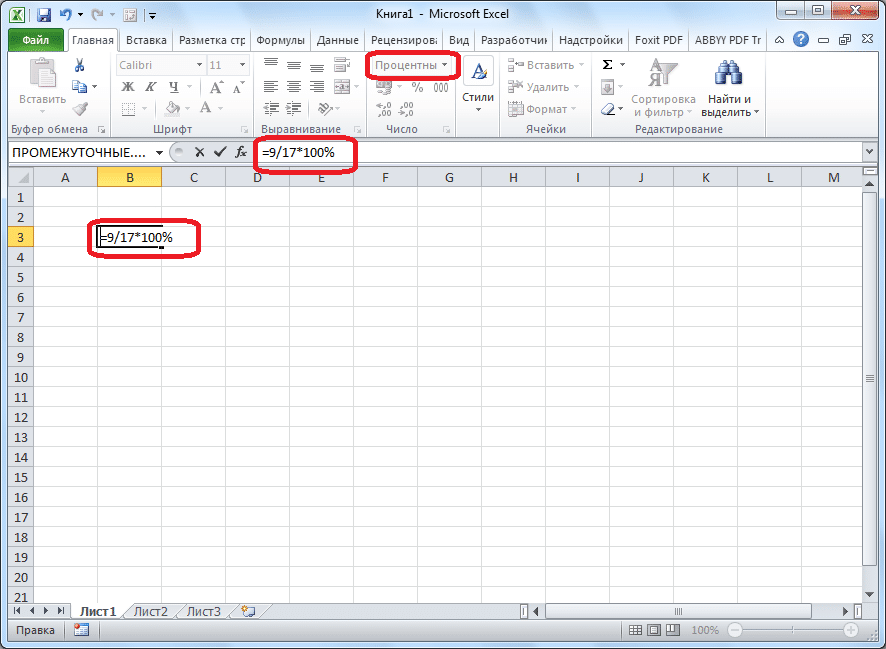
- Нажмите «Enter» на клавиатуре, чтобы заполнить формулу и увидеть окончательный результат в той же ячейке. Результат должен быть 52,94%. При необходимости вы можете увеличить количество цифр после десятичной точки.
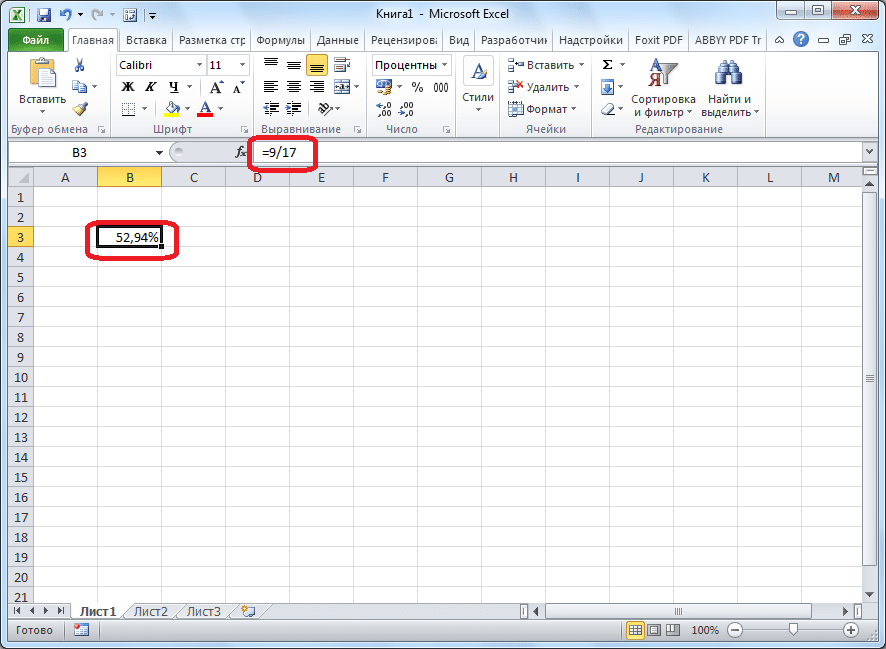
Заключение
Поэтому показатель наценки для конкретного продукта в Microsoft Office Excel рассчитывается по стандартной формуле. Главное, правильно написать выражение, указав соответствующие ячейки, в которые записаны требуемые значения. Чтобы хорошо разбираться в этой теме, необходимо внимательно прочитать приведенную выше информацию.